Einfügen aus dem Katalog-Browser
- Wenn der Katalog-Browser nicht geöffnet ist, klicken Sie auf


 . Finden
. Finden - Wählen Sie die Kategorie für das Betriebsmittel aus, das Sie einfügen möchten.
- Geben Sie ein Suchkriterium ein, und klicken Sie auf
 .
. - Klicken Sie im Ergebnisbereich auf eine Zeile.
- Gehen Sie dann wie folgt vor:
- Klicken Sie auf eines der dem Katalogwert zugeordneten Symbole.
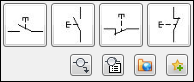
 Klicken Sie, um das Symbolmenü zu öffnen, aus dem Sie ein Symbol zum Einfügen auswählen können. Das Symbol wird automatisch für zukünftige Einfügungen diesem Katalogwert zugeordnet.
Klicken Sie, um das Symbolmenü zu öffnen, aus dem Sie ein Symbol zum Einfügen auswählen können. Das Symbol wird automatisch für zukünftige Einfügungen diesem Katalogwert zugeordnet.
Anmerkung: Doppelklicken Sie im Ergebnisfenster auf die Zeile, um das Vorgabesymbol bzw. das einzige dem Katalogwert zugeordnete Symbol einzufügen. - Klicken Sie auf eines der dem Katalogwert zugeordneten Symbole.
- Geben Sie den Einfügepunkt in der Zeichnung an.
Die Ausrichtung des Symbols entspricht dem zugrunde liegenden Draht. Wenn es keinen zugrunde liegenden Draht gibt, wird die ausgewählte Ausrichtung eingefügt. Der Draht wird an den Stellen, an denen das Symbol auf ihn trifft, automatisch unterbrochen.
- Beschriften Sie das Betriebsmittel.
- Klicken Sie auf OK.
Einfügen aus dem Symbolmenü
-
Klicken Sie auf


 . Finden
. Finden
- Wählen Sie im Dialogfeld Betriebsmittel einfügen die Ausgangsausrichtung des Betriebsmittels aus: horizontal oder vertikal.
- (Optional) Um das Dialogfeld Betriebsmittel einfügen/bearbeiten zu schließen, wenn Sie Symbole in eine Zeichnung einfügen, wählen Sie Kein Bearbeitungsdialogfeld.
- (Optional) Wenn Sie das Betriebsmittel ohne Kennzeichnung einfügen möchten (z. B. ohne eine bestimmte Betriebsmittel-Kennzeichnung), wählen Sie die Option Keine Betriebsmittel-Kennzeichnung. Der angezeigte unmarkierte Wert entspricht dem Standardwert BMK1/BMK2 des Betriebsmittels.
- Wählen Sie das Betriebsmittel, das eingefügt werden soll (z. B. Drucktaster
 Drucktaster, Schließer), und wählen Sie anschließend in der Liste auf der linken Seite ein Bild oder den Typ des Betriebsmittels aus.
Drucktaster, Schließer), und wählen Sie anschließend in der Liste auf der linken Seite ein Bild oder den Typ des Betriebsmittels aus. In der rechten Spalte des Menüs werden die letzten zehn Betriebsmittel angezeigt, die während der aktuellen Bearbeitungssitzung eingefügt wurden.
- Wählen Sie den Einfügungspunkt in der Zeichnung aus.
Die Ausrichtung des Symbols wird wenn möglich auf den zugrunde liegenden Draht abgestimmt. Der Draht wird an den Stellen, an denen das Symbol auf ihn trifft, automatisch unterbrochen.
- Versehen Sie im Dialogfeld Betriebsmittel einfügen/bearbeiten das Betriebsmittel mit Kennzeichnungen.
- Klicken Sie auf OK.
Einfügen an Gitterlinienkreuzungen
Fügt ein im Symbolmenü ausgewähltes Betriebsmittel an Punkten ein, an denen das definierte Gitter einen Draht kreuzt.
-
Klicken Sie auf


 . Finden
. Finden
- Wählen Sie im Dialogfeld Betriebsmittel einfügen: Stromlaufplansymbole den Betriebsmitteltyp aus.
- Wählen Sie im Auswahldialogfeld das Betriebsmittel aus.
- Wählen Sie einen Punkt über dem ersten Draht zur Verarbeitung aus.
- Wählen Sie einen Punkt unter dem letzten Draht zur Verarbeitung aus, und klicken Sie mit der rechten Maustaste, um den Befehl zu beenden.
- Für jeden möglichen Einfügungspunkt (d. h. einen Gitterkreuzungspunkt mit einem Draht) wird ein Dialogfeld angezeigt, in dem Sie dazu aufgefordert werden, festzulegen, ob die Einfügung beibehalten, alle Einfügungen beibehalten oder zur nächsten gesprungen werden soll.
Wird der Einfügungspunkt beibehalten, wird das reguläre Dialogfeld Einfügen/Bearbeiten angezeigt, in dem Sie das Betriebsmittel mit Kennzeichnungen versehen können.
- Klicken Sie auf OK, um den Vorgang abzuschließen.
Daten aus einpoligen Symbolen in Stromlaufplansymbole kopieren
Überträgt Daten aus einem einpoligen Symbol in ein Stromlaufplansymbol.
- Fügen Sie ein Stromlaufplan-Betriebsmittel ein, oder bearbeiten Sie es.
- Klicken Sie auf Vorhandene Betriebsmittel-Kennzeichnung: Stromlaufplan.
- Aktivieren Sie die Option Einpolige Betriebsmittel (1-*) anzeigen.
- Wählen Sie das vorhandene einpolige Betriebsmittel aus der Liste aus.
- Wählen Sie die zu kopierenden Kategorien/Werte, Beschreibungen, Katalogwerte Anlagen/Orte und Nennwerte aus.
- Klicken Sie auf Betriebsmittel-Kennzeichnung kopieren.
- Klicken Sie auf BMK1, um den Wert der Betriebsmittel-Kennzeichnung des einpoligen Betriebsmittels erneut zu verwenden.
- Klicken Sie auf OK.
Betriebsmittel kopieren
-
Klicken Sie auf

 . Finden
. Finden
- Wählen Sie ein Betriebsmittel aus der Zeichnung aus, das dem neuen Betriebsmittel, das eingefügt werden soll, gleicht.
- Wählen Sie den Einfügungspunkt.
Hierdurch wird eine Kopie des ausgewählten Symbols eingefügt und anschließend das Dialogfeld Betriebsmittel einfügen/bearbeiten angezeigt, in dem Sie das neue Betriebsmittel mit Anmerkungen versehen können.
- Klicken Sie auf OK.
Kopieren eines Betriebsmittels an Gitterlinienkreuzungen
Fügt Kopien eines ausgewählten Betriebsmittels an allen Punkten ein, an denen ein definiertes Gitter einen Draht kreuzt.
-
Klicken Sie auf


 . Finden
. Finden
- Wählen Sie das zu kopierende Betriebsmittel aus.
- Wählen Sie einen Punkt über dem ersten Draht zur Verarbeitung aus.
- Wählen Sie einen Punkt unter dem letzten Draht zur Verarbeitung aus, und klicken Sie mit der rechten Maustaste, um den Befehl zu beenden.
- Für jeden möglichen Einfügungspunkt (d. h. ein Gitterkreuzungspunkt mit einem Draht) wird ein Dialogfeld angezeigt. Geben Sie an, ob die Einfügung beibehalten werden soll, ob alle Einfügungen beibehalten werden sollen oder ob zur nächsten gesprungen werden soll.
Wird der Einfügungspunkt beibehalten, wird das reguläre Dialogfeld Einfügen/Bearbeiten angezeigt, in dem Sie das Betriebsmittel mit Kennzeichnungen versehen können.
- Klicken Sie auf OK, um den Vorgang abzuschließen.
Einfügen aus benutzerdefinierter Auswahlliste
-
Klicken Sie auf


 . Finden
. Finden
- Sortieren Sie die Katalogliste nach Katalog, Beschreibung oder Hersteller.
- Wählen Sie das einzufügende Betriebsmittel aus.
- (Optional) Klicken Sie auf Bearbeiten, um eventuelle Änderungen am Katalogdatensatz durchzuführen. Ändern Sie den Datensatz im Dialogfeld Datensatz bearbeiten, und klicken Sie auf OK.
- (Optional) Klicken Sie auf Hinzufügen, um einen neuen Datensatz zu erstellen. Ähnelt der neue Datensatz einem vorhandenen Datensatz, markieren Sie den vorhandenen Datensatz, bevor Sie auf Hinzufügen klicken. Ändern Sie den Datensatz im Dialogfeld Datensatz hinzufügen, und klicken Sie auf OK.
- Klicken Sie auf OK.
- Geben Sie einen Einfügungspunkt in der aktiven Zeichnung an.
- Nehmen Sie im Dialogfeld Betriebsmittel einfügen/bearbeiten alle erforderlichen Änderungen vor, und klicken Sie auf OK.
Einfügen aus Geräteliste
-
Klicken Sie auf


 . Finden
. Finden
- Wählen Sie die gewünschte Tabellendatei aus, und klicken Sie auf Öffnen.
- Wählen Sie die zu bearbeitende Tabelle aus, falls mehrere Tabellen in der Datendatei gefunden wurden.
- Klicken Sie auf OK.
- Legen Sie im Dialogfeld Einstellungen fest, ob die Standardeinstellungen verwendet werden sollen oder ob eine Datei mit bereits gespeicherten Einstellungen ausgewählt werden soll.
- Standardeinstellungen: Die Optionen Einstellungen anzeigen/bearbeiten können verwendet werden, um die Standardeinstellungen zu ändern. Ändern Sie die Einstellungen, oder klicken Sie auf OK, um die Einfügung mit den Standardeinstellungen fortzusetzen.
- Einstellungen lesen: Wählen Sie die Datei (*.wde), aus der die Einstellungen gelesen werden sollen, und klicken Sie auf Öffnen.
- (Optional) Klicken Sie auf Kalkulations-/Tabellenspalten, um die Reihenfolge der Daten in der ausgewählten Gerätelistendatei zu definieren.
Weisen Sie im Dialogfeld Einstellungen für Gerätelisten-Tabellenkalkulation den Datenkategorien (z. B. Hersteller, Katalog und Anlage) Spaltennummern zu.
- (Optional) Klicken Sie auf Einstellungen speichern, um die Einstellungen für die spätere Verwendung in einer Datei zu speichern.
- Klicken Sie im Dialogfeld Einstellungen auf OK.
- Überprüfen Sie im Dialogfeld Stromlaufplangeräte in (bzw. Schaltschrankgeräte in) die Betriebsmittel, indem Sie sie sortieren oder eine Katalogprüfung ausführen.
- Wählen Sie das Betriebsmittel aus, das in die Zeichnung eingefügt werden soll.
- Nehmen Sie gewünschte Änderungen am Maßstab, an der Ausrichtung oder am Drehwinkel für das Betriebsmittel vor.
- Wählen Sie die Methode zur Einfügung des Betriebsmittels in die Zeichnung aus:
- Einfügen: Ermittelt ein Stromlaufplan-Betriebsmittel (bzw. Schaltschrank-Betriebsmittel) für das markierte Gerätelistenbetriebsmittel und fügt dieses ein.
- Datei auswählen: Wählt eine Datei für die Einfügung aus. Wählen Sie eine vorhandene extrahierte Datei mit einer AutoCAD Electrical-Toolset-Geräteliste-Betriebsmittelliste aus, oder extrahieren Sie eine neue Liste mit Schaltschrank-Betriebsmitteldaten aus der Datenbank des aktuellen Projekts.
- Vorhandene konvertieren: (nur für Schaltschrank-Betriebsmittel) Fügt Daten für den ausgewählten Eintrag für eine vorhandene Nicht-AutoCAD Electrical-Toolset-Blockeinfügung ein. Hierdurch wird der Block unmittelbar in einen intelligenten AutoCAD Electrical-Toolset-Umriss konvertiert.
- Wählen Sie im Dialogfeld Einfügen den einzufügenden Blocknamen aus der Liste aus.
- Klicken Sie auf OK.
Einfügen von Betriebsmitteln oder Klemmen aus Schaltschranklisten
-
Klicken Sie auf


 . Finden
. Finden
oder zum Einfügen von Klemmen
Klicken Sie auf

 .
.
- Geben Sie an, ob die Schaltschrank-Klemmen/-Betriebsmittelliste aus der aktiven Zeichnung oder aus dem aktiven Projekt extrahiert werden soll.
- Geben Sie alle Anlagenbezeichnungen und Ortsbezeichnungen an, die extrahiert werden sollen.
- Klicken Sie auf OK.
- Wenn aus dem gesamten Projekt extrahiert werden soll, wählen Sie die zu bearbeitenden Zeichnungsdateien aus, und klicken Sie auf OK.
- Wählen Sie im Dialogfeld Schaltschrank-Betriebsmittel (oder Schaltschrank-Anschlüsse) aus der Liste der Schaltschrank-Betriebsmittel/-Anschlüsse ein Element aus, um das Stromlaufplansymbol in die Stromlaufplan-Zeichnung einzufügen.
Klicken Sie auf Liste sortieren, Anzeigen oder Vorhandene markieren, um die Auswahlliste so zu ändern, dass Sie das gewünschte Betriebsmittel bzw. die gewünschte Klemme leicht finden können.
- Klicken Sie auf Einfügen.
- Wählen Sie im Dialogfeld Einfügen den einzufügenden Blocknamen aus der Liste aus.
Wenn Sie einen Block einfügen möchten, der nicht in der Liste aufgeführt ist, klicken Sie auf Symbolmenü, um ein Betriebsmittel aus dem Symbolmenü auszuwählen, oder klicken Sie auf Betriebsmittel kopieren, um ein Betriebsmittel einzufügen, das einem vorhandenen Betriebsmittel gleicht.
- Klicken Sie auf OK.
- Wählen Sie den Einfügungspunkt in der Zeichnung aus.
- Nehmen Sie im Dialogfeld Betriebsmittel einfügen/bearbeiten alle erforderlichen Änderungen am eingefügten Betriebsmittel vor, und klicken Sie auf OK.